在Mac上安排自动启动或关闭
步骤1: 单击macOS左上角的Apple徽标。从下拉菜单中,单击“系统偏好设置”。
步骤2: 在“系统偏好设置”窗口中,单击“节能”图标。如果没有看到“节能器”选项,则您必须正在运行最新的macOS 11 Big Sur版本。在这种情况下,请单击“电池”选项。
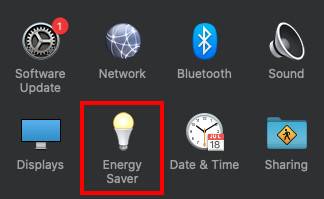
步骤3:现在,点击屏幕底部的“计划”选项。在macOS 11或更高版本上,“计划”选项位于侧面菜单上。

步骤4:要计划启动时间,请选中“启动或唤醒”复选框,然后继续选择日期和时间。您还可以 选择“周末”,“工作日”,“每天”或一周中的特定日期。
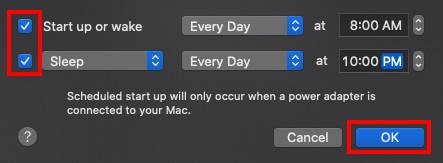
步骤5: 您还可以为Mac安排一个时间,使其每天休眠或关闭,甚至在特定时间重新启动。如果您有兴趣,请单击复选框,然后按照上述步骤选择时间和日期。
步骤6: 完成此配置后,单击“确定”或“应用”按钮,然后关闭“系统偏好设置”窗口。
请注意,只有将设备插入充电端口后,自动启动功能才能在MacBook上工作。
正文完







